該值與為此單元格定義的資料驗證限制不匹配
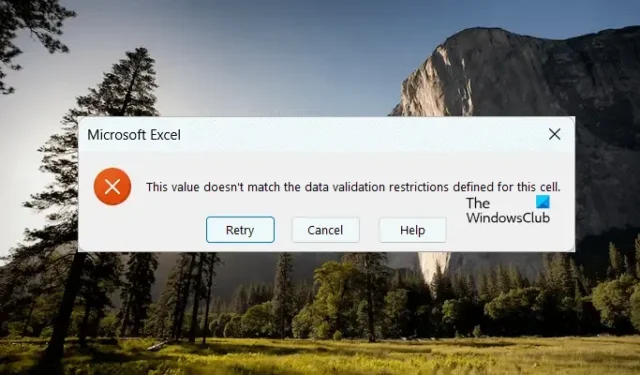
如果您在 Excel 儲存格中輸入值時看到錯誤“此值與為此儲存格定義的資料驗證限制不符”,本文提供的解決方案將會有所幫助。當您輸入的值不是資料驗證條件中設定的值時,通常會發生此錯誤。
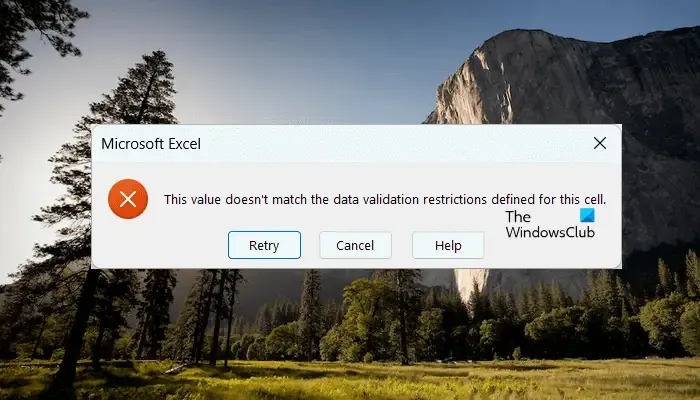
該值與為此單元格定義的資料驗證限制不匹配
當您在儲存格中輸入的值與為資料驗證設定的值不符時,您會在 Excel 中看到「此值與為此儲存格定義的資料驗證限制不符」錯誤。使用以下修復來解決此錯誤:
- 檢查和編輯資料驗證值
- 清除所有資料驗證值
- 檢查是否有空白條目
- 停用錯誤訊息
開始吧。
1]檢查並編輯資料驗證值
您可能為資料驗證輸入了不正確的值,因此在儲存格中輸入所需值時會收到此錯誤訊息。我建議您檢查資料驗證值並編輯它們(如果需要)。
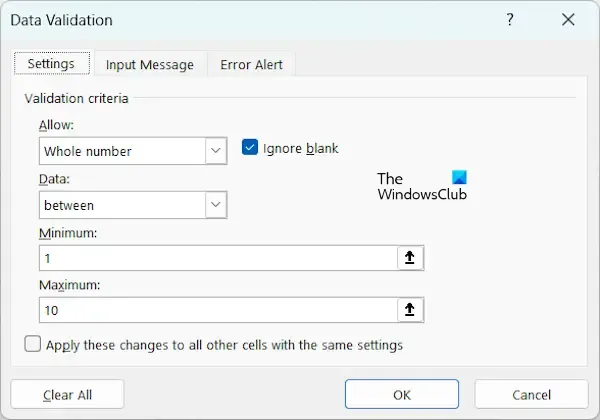
以下步驟將幫助您:
- 選擇向您提供此錯誤訊息的儲存格或儲存格範圍。
- 從 Excel 功能區中選擇「資料」標籤。
- 在「資料工具」群組下,按一下「資料驗證」選項。
- 檢查“設定”標籤下的“資料驗證”值。如果輸入的值不正確,請對其進行編輯並按一下「確定」。
2]清除所有資料驗證值
如果嘗試上述修復後,錯誤仍未修復,您可以嘗試此操作。清除目標儲存格或儲存格範圍的所有資料驗證值。
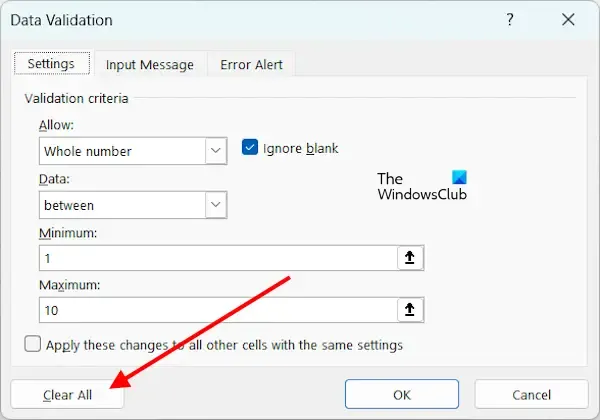
請按照上述修復中提供的步驟開啟資料驗證表。在“設定”標籤下,按一下“全部清除”按鈕。按一下“確定”儲存變更。現在,再次開啟「資料驗證」視窗並在該表中輸入值。
3]檢查空白條目
您輸入的資料中可能存在空白條目或不可見的空格,因此 Excel 會向您顯示此錯誤訊息。若要檢查這一點,請選擇儲存格區域並按Ctrl + H鍵。這將打開“尋找和替換”視窗。現在,在「尋找內容」欄位中立即按空白鍵輸入空格。按一下「尋找下一個」按鈕以找到條目中不可見的空格。如果你一直按下「尋找下一個」按鈕,Excel將一一顯示所有不可見的空格。
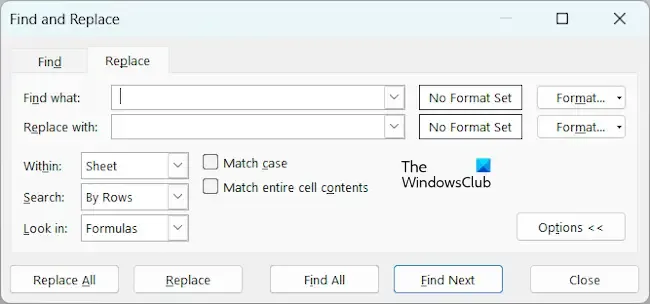
現在,要刪除所有不可見的空格,請將替換為欄位留空,然後按一下全部替換按鈕。此操作將從您的資料中刪除所有不可見的空間。
4]禁用錯誤訊息
您也可以停用錯誤訊息。但是,如果您這樣做,資料驗證功能將無法運作。如果您輸入的資料與「資料驗證」表中輸入的資料不匹配,Excel 不會向您顯示警告訊息。
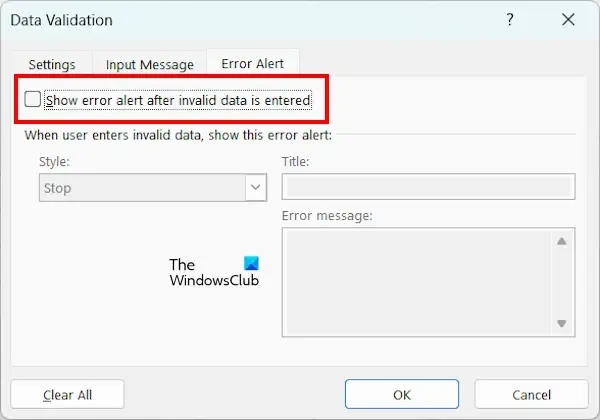
若要停用此錯誤訊息,請開啟資料驗證表並轉到錯誤警報標籤。取消選取以下複選框並按一下“確定”儲存變更。
輸入無效資料後顯示錯誤警報。
就是這樣。我希望這有幫助。
如何從儲存格中刪除資料驗證限制?
您可以透過開啟「資料驗證」視窗來刪除一個儲存格或一系列儲存格中的資料驗證限制。選擇儲存格或儲存格範圍,然後前往資料 > 資料驗證。現在,點擊「設定」標籤下的「全部清除」按鈕。
如何查看單元格的資料驗證限制?
若要查看 Excel 中某個儲存格或某個儲存格範圍的資料驗證限制,請選取該儲存格或某個儲存格範圍,然後前往「資料」>「資料驗證」。在「資料驗證」視窗中,選擇「設定」標籤以查看限制。



發佈留言